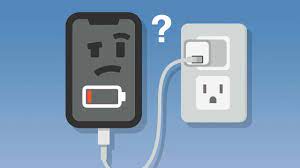iPhone’un şarj olmaması, karşılaşacağınız en rahatsız edici deneyimlerden biridir. Telefonunuzun aniden şarj olmayı bırakmasının birkaç nedeni vardır. Görünen o ki, buradaki iyi şey, genellikle bir dizi farklı geçici çözüm uygulayarak söz konusu sorunu çözebilmenizdir. Bunun nedeni, sorunun nedeninin çoğu zaman telefonun dahili bileşenleriyle ilgili olmama eğiliminde olmasıdır. Bu nedenle, size söz konusu sorunu nasıl kolayca çözeceğinizi göstereceğiz, bu yüzden takip etmeniz yeterli.
Görünüşe göre, bir telefon şarj etmeyi reddettiğinde iyi değil, sonunda şarjınız bitecek. Lightning kablonuzdan, kullandığınız telefon kapağından ve hatta Lightning bağlantı noktasından, sorun oluştuğunda farklı faktörler devreye girebilir. Bununla birlikte, aşağıda belirtilen nedenleri ayrıntılı olarak inceleyeceğimiz için endişelenmenize gerek yok.
Bu makaleyi, telefonunuzun şarjı %80’de durduğu için okuyorsanız, aslında bir sorunla karşılaşmıyorsunuz demektir. Bunun nedeni, yaşadığınız şeyin aslında iOS 13’te sunulan ve Optimize Edilmiş Pil Şarjı adı verilen bir özelliğin işlevselliği olmasıdır.
Bununla birlikte, daha fazla uzatmadan şarj sorununu gidermek için kullanabileceğiniz çeşitli yöntemlerle başlayalım.
Lightning Girişini Temizleyin
Söz konusu sorunla karşılaştığınızda yapmanız gereken ilk şey, cihazınızın Lightning portunu kontrol etmektir. Bu oldukça yaygın olan bir şeydir ve pek çok insan bunu fark etmez. Görünüşe göre, telefonumuzu cebe veya çantaya koyduğumuzda, genellikle telefonun Lightning bağlantı noktasına girebilecek enkaz ve toz var.
İlk başta hiçbir şey olmuyor, ancak miktar arttıkça şarj işlemine müdahale edebilir ve sonunda telefonunuzun şarj olmasını engelleyebilir. Bu nedenle, önce Lightning bağlantı noktanızı kontrol ederek başlamalısınız. İçeride pislik veya toz olup olmadığına bakın. Varsa, kürdan veya benzeri bir şey kullanarak nazikçe çıkarın. Basınçlı hava da kullanabilirsiniz, ancak havayı çok kısa süre üflediğinizden emin olun. Bunu yaptıktan sonra, telefonunuzun şimdi şarj olup olmadığını görmek için Lightning kablosunu tekrar takın.
Telefon Kapağını Çıkarın
Görünüşe göre bazı durumlarda telefonunuzun şarj olmamasının nedeni kullandığınız telefon kılıfı olabilir. Bu, özellikle cihazınızla uyumlu olmayan ancak ona uyan rastgele bir tane satın aldıysanız, belirli telefon kılıflarının iyi çalışmadığı başka bir yaygın sorundur.
Telefon kılıfları, Lightning kablosunun düzgün şekilde takılmasını engelleyebilir ve bu da hiç çalışmamasına neden olabilir ve bu nedenle telefonunuz şarj olmaz. Bu nedenle, bir telefon kılıfı kullanıyorsanız, çıkarın ve telefonun şarj olup olmadığına bakın.
Lightning Kablosunu ve Şarj Cihazını Kontrol Edin
Şarj sorununu gidermede bir sonraki adımınız, telefonunuzu şarj etmek için kullandığınız şarj cihazıyla birlikte Lightning kablonuzu kontrol etmek olmalıdır. Lightning kablosuyla başlayın ve herhangi bir hasar olup olmadığına bakın. Bükülmüş bir kablo, genellikle, zamanla, kablonun düzgün çalışmasını engelleyen dahili kablo kesilmelerine veya hasara yol açabilir. Buna ek olarak, ucuz bir Lightning kablosu kullanıyorsanız, sorunun nedeni muhtemelen budur ve çalışıp çalışmadığını kontrol etmek için yeni bir kablo almalısınız.
Lightning kablonuzda herhangi bir sorun olmadığını doğruladıktan sonra, şarj cihazınızı da kontrol etmenizi öneririz. Şarj cihazınızın çalışmayı durdurma şansı da zayıf değil. Etrafta farklı bir şarj cihazınız varsa, telefonun şarj olmaya başlayıp başlamadığını test etmek için bunu kullanmanızı öneririz. Olursa, sorununuzu çözmüş olacaksınız.
Hard Reset Sıfırlama gerçekleştirin
Bu noktada telefonun kendisi dışında herhangi bir donanımın zarar görme ihtimalini ortadan kaldırdık ve sıra telefonunuzun yazılımındaki sorunları gidermeye geldi. Başlamak için bir donanım sıfırlaması yapmalısınız. Konsepte aşina değilseniz, donanımdan sıfırlama esasen zorla yeniden başlatmanın başka bir adıdır. Böylelikle verilerinizi kaybetme ve telefonunuzu yedekleme konusunda endişelenmenize gerek kalmaz. Donanımdan sıfırlama yapmak için aşağıdaki talimatları izleyin.
- Telefonunuzdaki ses açma düğmesine basarak başlayın.
- Bunu yaptıktan sonra, hemen ses kısma düğmesine basın.
- Bunu yaptıktan sonra, ekranınız kararana ve Apple logosunu görene kadar yandaki güç düğmesini basılı tutun.
- Telefonunuzun yeniden başlatılmasını bekleyin ve ardından şarj etmeyi deneyin.
Bütün ayarları sıfırlamak
Son olarak, yukarıdaki yöntemlerden hiçbiri sizin için işe yaramadıysa, son çare olarak, sorunun sizin için çözülüp çözülmediğini görmek için tüm telefon ayarlarınızı sıfırlamanızı öneririz. Bunu yapmak, telefonunuzu fabrika formuna geri döndürür ve tüm verilerinizi kaybedersiniz. Bu nedenle, buna devam etmeden önce önemli verilerinizi yedeklemenizi öneririz. Bunu yaptıktan sonra, fabrika ayarlarına sıfırlama yapmak için aşağıdaki talimatları izleyin
- Öncelikle telefonunuzdaki Ayarlar uygulamasını açın.
- Ayarlar uygulamasında Gencele ‘ye gidin.
- Genel menüsünde Sıfırla seçeneğine dokunun. iOS 15 veya sonraki bir sürümünü kullanıyorsanız buna iPhone’u Aktar veya Sıfırla adı verilir.
- Bunu yaptıktan sonra, sağlanan Tüm Ayarları Sıfırla seçeneğine dokunun.
- Telefonunuzun sıfırlama işlemini tamamlamasını bekleyin ve ardından sorunun çözülüp çözülmediğine bakın.
Fabrika ayarlarına sıfırlama yaptıktan sonra sorun hala devam ediyorsa, sorunun telefonun kendisinde olması çok muhtemeldir. Bu genellikle telefonun donanımıyla ilgili bir sorunu ifade eder ve bu nedenle telefonunuzu servis için bir Apple Store’a götürmeniz gerekir.